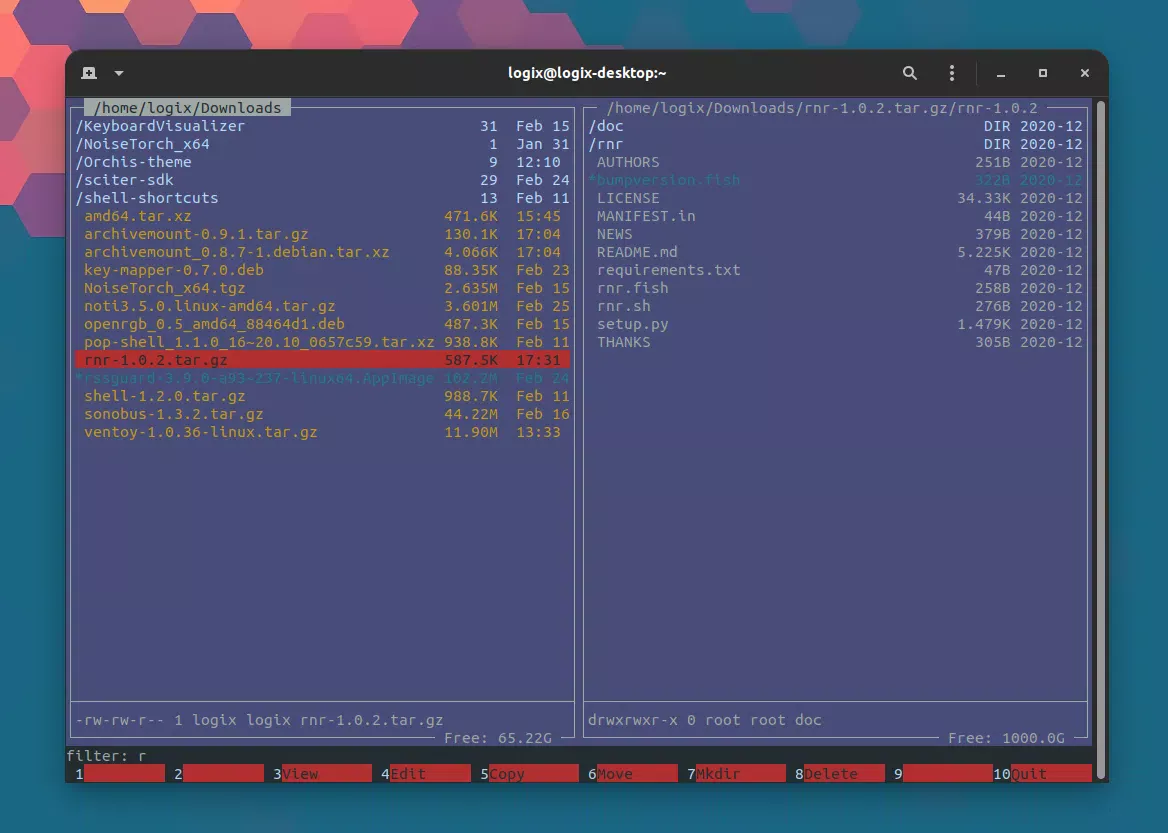
RNR File Manager (RNR's Not Ranger) é um novo gerenciador de arquivos de terminal para Linux que combina recursos de Midnight Commander e Ranger para fornecer o melhor dos dois mundos, além de oferecer uma copiadora de arquivos robusta.
O aplicativo baseado em texto é oficialmente suportado apenas no Linux, mas pode funcionar no macOS, FreeBSD ou Cygwin. No entanto, se você obtiver erros em sistemas não Linux, o desenvolvedor menciona que eles não os considerarão como bugs.
O RNR apresenta um navegador rápido de arquivos e diretórios com chaves no estilo Vim e um poderoso filtro fuzzy, a capacidade de navegar em arquivos como se fossem diretórios, junto com muitos outros recursos, tendo como objetivo principal "ser a copiadora de arquivos mais robusta que existe "
Para atingir este objetivo, o RNR utiliza operações de copiar/mover totalmente não interativas, permitindo ao usuário definir ações antecipadamente em caso de conflito (sobrescrever, pular, renomear cópia existente e renomear cópia), ao mesmo tempo em que pula todos os erros. Graças a isso, você pode iniciar uma operação de cópia de arquivo muito grande e deixá-la sem supervisão, e ela não travará devido a algum arquivo que já existe ou devido a um erro que pode ser ignorado. Esta é a caixa de diálogo de cópia do Gerenciador de Arquivos RNR :

Além disso, cada operação de arquivo é registrada em um banco de dados, portanto, caso a energia seja desligada, você saberá onde o processo de cópia foi interrompido e retomar a partir daí.
O desenvolvedor valoriza a confiabilidade da cópia/movimentação do arquivo em relação à velocidade. É por isso que o padrão do RNR é usar um banco de dados para rastrear as operações de arquivo, embora isso torne as operações consideravelmente mais lentas ao copiar ou mover muitos arquivos pequenos. No entanto, o RNR permite desabilitar o uso do banco de dados em disco, seja por uma opção de linha de comando (-n, --nodb) ou usando o botão No DB. Pelo menos, de acordo com a documentação do GitHub, porque em uma rápida olhada não consegui encontrar um botão No DB na interface do usuário do aplicativo.
Você também pode gostar de: forgit: Comandos Git interativos com visualizações com tecnologia fzf Fuzzy Finder
Recursos do gerenciador de arquivos RNR:
archivemount para ser instalado no sistema)less)vi)xdg-open)cd para o último diretório visitado na saída (compatível com Bash and Fish; isso precisa ser configurado)Também é importante notar que o gerenciador de arquivos RNR não oferece uma grande capacidade de configuração. Permite escolher o pager, abridor e editor, definir um esquema de cores, favoritos personalizados e pronto. Não há planos de tornar o aplicativo mais customizável, pois, segundo o desenvolvedor, isso tem a vantagem de fazer o RNR "funcionar da mesma forma em todos os lugares em que estiver instalado".
Também gostaria de acrescentar que, se você está procurando um gerenciador de arquivos de terminal com suporte para mouse, o RNR não é para você, pois não oferece suporte para isso. Use Ranger ou MC, pois ambos têm suporte para mouse.
Para ver a lista de opções de linha de comando, atalhos de teclado, substituições, etc., consulte a página man do RNR. Verifique também a página do manual rnrview (visualizador de arquivo do console do RNR) .
Você pode gostar de: broot é uma ferramenta interativa de navegação de diretório em árvore para a linha de comando
Para Arch Linux/Manjaro, o RNR File Manager pode ser instalado em AUR.
Em outras distribuições do Linux, o RNR pode ser instalado usando Python3 PIP. Caso ainda não tenha instalado, você pode instalá-lo usando o seguinte comando:
sudo apt install python3-pip
sudo dnf install python3-pip
sudo zypper install python3-pip
Agora você pode instalar o gerenciador de arquivos do console RNR usando Python3 PIP:
python3 -m pip install --user rnr
Mais tarde, caso queira atualizar RNR usando PIP, use:
python3 -m pip install --upgrade --user rnr
PIP instala os executáveis em ~/.local/bin. Caso você não tenha isso em seu PATH (você não tem em seu PATH se depois de instalar RNR, você não pode executá-lo digitando rnr em um terminal),adicione-o ao seu PATH abrindo ~/.bashrc (se você usar Bash) ou ~/.zshrc (se usar Zsh) ou o arquivo de configuração para qualquer shell que estiver usando e editando o arquivo para conter export PATH="$PATH:$HOME/.local/bin". Crie o arquivo (source ~/.bashrc ou source ~/.zshrc) para usar as novas configurações no terminal atual.
Você pode executar o Gerenciador de arquivos RNR digitando rnr em um terminal.
Talvez você também goste de: rga: Pesquise texto em PDF, e-books, documentos do Office, arquivos e muito mais (ripgrep Wrapper)
Para poder navegar pelos arquivos como se fossem diretórios normais (somente leitura), você também precisará instalar o pacote archivemount:
sudo apt install archivemount
sudo dnf install archivemount
sudo zypper install archivemount
A documentação RNR também explica como alterar o diretório na saída para os shells Bash ou Fish e como corrigir combinações de teclas no terminal (para habilitar as combinações de teclas CTRL-Q e CTRL-S).
Você pode gostar de: z.lua - Uma maneira mais rápida de alterar diretórios (cd Comando que aprende conforme você o usa)
Esse post foi traduzido do site LinuxUprising.com pela rtland.team.

Confira a versão original desse post em inglês:
RNR Is A Terminal File Manager That Combines Features From Midnight Commander and Ranger